Skrive ut fotografier
ID for vanlige spørsmål: 8200173300
Utgivelsesdato: 05 november 2008
Løsning:
Du kan skrive ut fotografier ved hjelp av MP Navigator EX. Etter at du har skannet dokumenter og lagret dem, åpner du vinduet Vis og bruk (View & Use) for å velge hvordan du vil skrive ut fotografiene.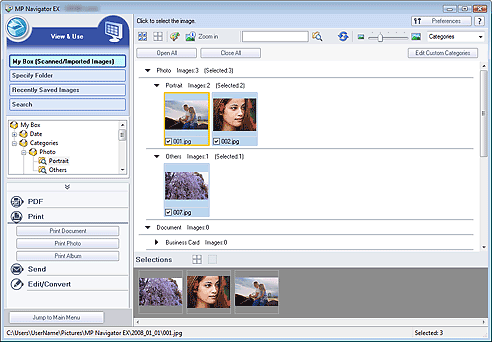
NOTE
- Følgende forklares ved å bruke Windows Vista-prosedyrer.
REFERENCE
- Du kan også velge bilder som er lagret på en datamaskin.
Skrive ut fotografier ved hjelp av et program som følger med Canon-blekkskriveren
Du kan bruke et program som følger med Canon-blekkskriveren, til å skrive ut skannede fotografier med høy kvalitet eller velge oppsett for og skrive ut bilder.1.Velg bilder og klikk på Skriv ut (Print).
2.Klikk på Skrive ut foto (Print Photo) eller Skrive ut album (Print Album) i listen.
Et program (Canon Utilities Easy-PhotoPrint EX*) som følger med Canon-blekkskriveren, starter. Du finner mer informasjon i hjelpefilen for programmet.
*Støttet fra 2008. Programmet kan endres.
REFERENCE
Hvis Easy-PhotoPrint EX ikke er installert, kan du skrive ut med MP Navigator EX.
IMPORTANT
Canon Utilities Easy-PhotoPrint og PhotoRecord (programmer som følger med Canon-blekkskrivere) kan ikke brukes.
Skrive ut fotografier ved hjelp av MP Navigator EX
1.Velg bilder og klikk på Skriv ut (Print).2.Klikk på Skrive ut foto i listen.
3.Angi utskriftsinnstillinger etter behov.
I dialogboksen som vises, kan du blant annet angi papirstørrelse og antall utskrifter.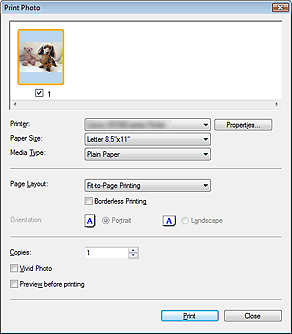
4.Klikk på Skriv ut (Print).
Utskriften starter.
REFERENCE
Hvis du har startet en utskrift, kan du avbryte den ved å klikke på skriverikonet på oppgavelinjen og deretter klikke på Avbryt utskrift (Cancel Printing).
Gjeldende Modeller
- CanoScan 5600F
- CanoScan LiDE 100
- CanoScan LiDE 200